コンテンツやユーザを一覧画面で管理する
Movable Type 5.1 はサポートが終了したバージョンです。最新版のマニュアルはこちら を参照して下さい。
サイドメニューの[一覧]をクリックして、ブログ記事、コメント、ユーザーなどを管理します。MT5.1からは、ソートやフィルターなどの機能が強化されおり、例えば、「最近1週間以内に更新され、コメントが3件以上ついている、特定のカテゴリの記事」などの条件でブログ記事をフィルタし、まとめて操作することができます。本ページで説明している機能は、以下の一覧画面で利用できます。
ウェブサイト、ブログ、ブログ記事、ウェブページ、アイテム、タグ、コメント、トラックバック、ユーザー、コメント、メンバー、フィルター、カスタムフィールド、権限、ロール、禁止IPアドレス、アドレス帳、ログ、グループ(Movable Type Advanced)、グループメンバー(Movable Type Advanced)
表示項目の追加とソート MT5.1
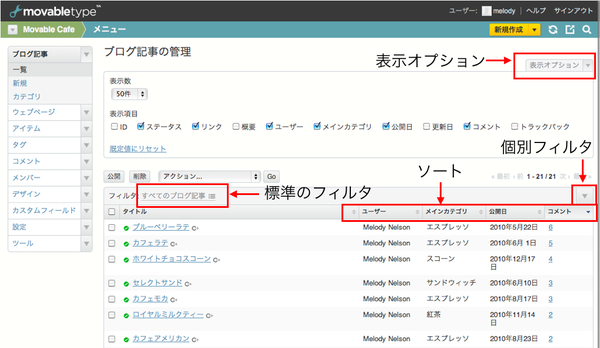
一覧右上の[表示オプション]をクリックします。各項目のチェックボックスを選択すると、項目が一覧に表示されます。また、プルダウンで1ページに表示する行数を選択できます。[表示オプション]を再度クリックして設定を完了します。
項目名をクリックすると、その項目で一覧をソートします。クリックするたびに、昇順と降順が切り替わります。例えば、ブログ記事をコメントの多い(少ない)順に表示できます。
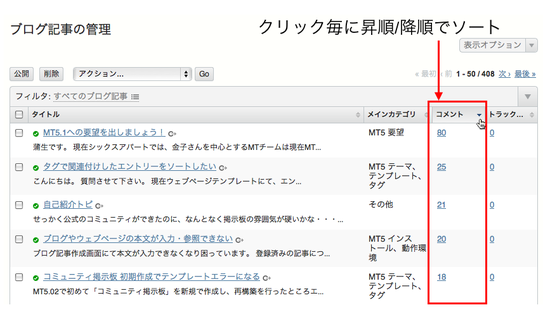
一覧をフィルタする
条件を指定して、一覧表示を絞り込みます。あらかじめ用意された "標準のフィルタ"と、個別の項目でフィルタする方法があります。
個別の項目でフィルタ MT5.1
一覧の右上の矢印をクリックします。[フィルタ項目を選択してください]というプルダウンから、項目を選びます。項目に応じて、文字列、数字、日付などを指定します。複数の項目を組み合わせることも可能です。[適用]ボタンをクリックして、一覧を絞り込みます。
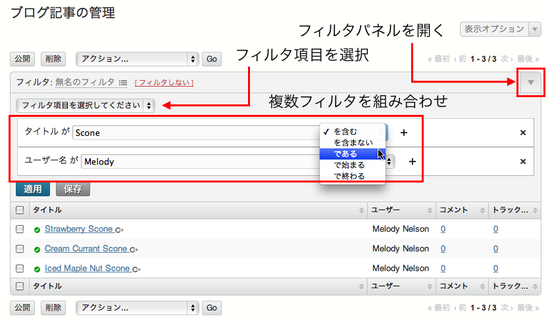
[保存]ボタンをクリックすると、現在のフィルタに名前をつけて保存します。保存したフィルタは、クイッックフィルタの "自分のフィルタ"に表示されます。
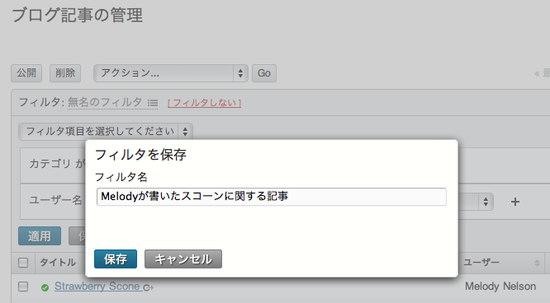
クイックフィルタ
現在のフィルタの名前をクリックすると、「クイックフィルタ」がポップアップ表示されます。フィルタ名をクリックして一覧に適用します。
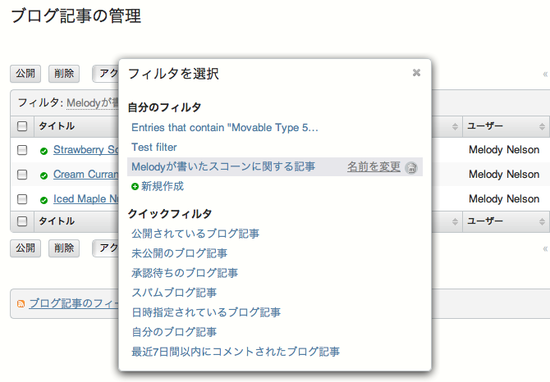
保存した「私のフィルタ」を削除したい場合は、フィルタ名横のゴミ箱アイコンをクリックします。またサイドメニューから、 [システム]の [フィルタ]をクリックすると、作成したフィルタを一覧で管理できます。
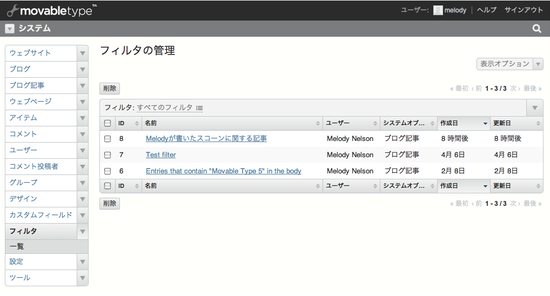
複数選択とアクション
一覧のチェックボックスを複数選択して、[アクション]プルダウンから操作を選び、[Go]ボタンをクリックします。ブログ記事やウェブページを一括編集したり、特定の条件でフィルタしたユーザーをまとめて無効にする、などの操作をおこなえます。
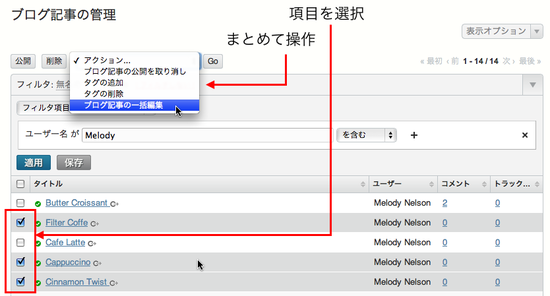
ページをまたがる全件選択 MT5.1
一覧左上のチェックボックスを選択すると、現在表示されている一覧全体を選択します。さらに、[すべてを選択]をクリックすると、全ページにまたがった全件選択をします。フィルターで絞り込んだ結果が数百件あった場合でも、まとめて操作ができます。
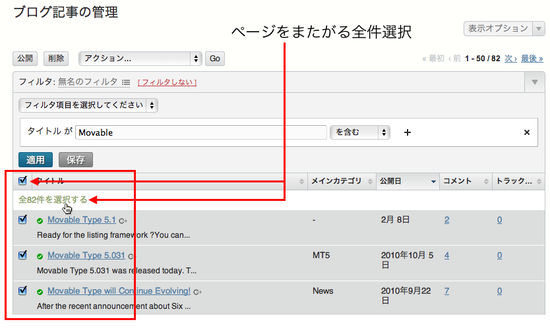
システム全体やウェブサイトでの管理
複数のウェブサイトやブログを管理している場合、ブログ記事やコメントなどを、一覧画面でまとめて管理することができます。ナビゲーションから[システム]を選ぶと、Movable Type内のすべてのコンテンツを一覧に表示します。例えばシステム全体のコメントを、特定の条件でフィルタし、まとめて「公開を取り消す」などのアクションを実行できます。
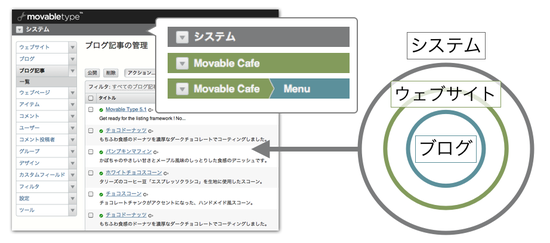
ウェブサイトを選んだ場合、そのウェブサイトと、ウェブサイト内のブログのコンテンツを一覧します。子ブログのコンテンツを一覧に表示したくない場合は、クイックフィルタから"ウェブサイトのコメント(ウェブページ、アイテム、‥)"などを選びます。
プラグインによる一覧画面の拡張 MT5.1
新しい一覧画面は、リスティングフレームワークと呼ばれる開発フレームワークで構築されています。プラグイン作者の方は、最小限のプログラムを記述することで、新しい一覧を作成したり、一覧の表示項目を追加することができます。詳しくは、以下のURLで公開されている「リスティングフレームワーク」開発者ガイドを参照してください。
